Інсталювання Javaнеобходімо для запуску веб-додатків і нормальної роботи деяких програм. Завантаження можлива як в режимі онлайн, так і автономному.
Що таке Java
Ява або Джава - досить популярний серед розробників мову програмування, на якому працюють як інтернет-сайти, так і окремі програми. Під «установкою Java» розуміється інсталяція програмного забезпечення для запуску програмних продуктів та програм, написаних на цій мові програмування.

На комп'ютерах і планшетах з Win 8 звичайному користувачеві Ява часто необхідна для запуску веб-додатків або аплетів, а так само браузерних онлайн-ігор. У корпоративному секторі Ява використовується в софті, орієнтованому на фінансовий і біржовий сектор.
способи завантаження
Для того, щоб встановити Яву, для початку, потрібно завантажити виконуваний файл зі сторінки завантаження. Для цього потрібно зайти на офіційний сайт. Знайти його можна за допомогою будь-якого пошукача.
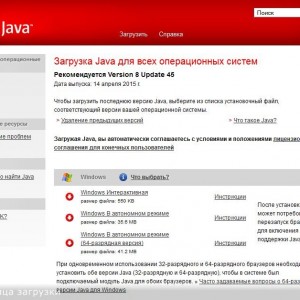
Фото: сторінка завантаження
Встановити java на комп'ютер windows 8 можна двома способами:
- інтерактивна завантаження;
- установка в автоматичному режимі.
Інтерактивна
Інтерактивна або онлайн завантаження - найбільш простий для користувача спосіб інсталяції Джави на комп'ютер з Win 8. Потрібно лише завантажити і зберегти програмне забезпечення, клікнувши мишкою по пункту «Windows Інтерактивна».
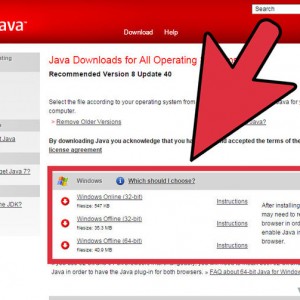
Фото: вибираємо установку
Програма сама визначить, яку версію браузера використовує користувач, і зробить інсталяцію Яви і додаткових компонентів з інтернету. Тому для коректної роботи установника, з'єднання з глобальною мережею має бути постійним.
Завантаження і установка
Спочатку рекомендується відключити персональний файервол. Якщо він відсутній, то вимкніть штатний Брандмауер Windows. Вони можуть різати непізнаний інтернет трафік, і, в даному випадку, перешкодити завантажити всі необхідні компоненти Джави.
Інтерактивна завантаження і установка Java на пристрої з Windows 8 проводиться таким чином:
- скачайте файл-інсталятор WindowsІнтерактівная, вибравши зручний місце збереження;
- запустіть виконуваний файл, клікнувши по ньому два рази лівою клавішею миші;
- в вікні, що з'явилося натисніть на кнопку «Install»;
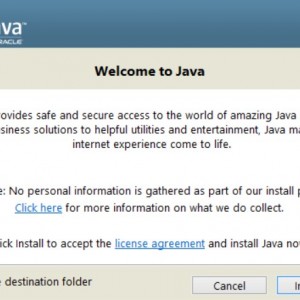
Фото: вікно інсталятора
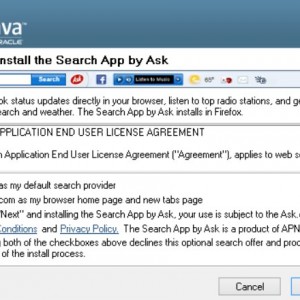
Фото: виберіть додаткові компоненти
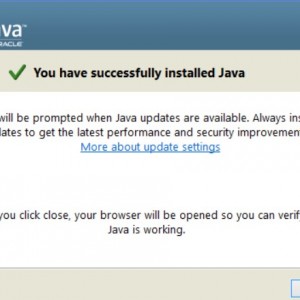
Фото: завершіть роботу установника
Інтерактивна завантаження може зайняти кілька хвилин, все залежить від швидкості з'єднання з інтернетом. Перевага - скачується інсталятор, який сам визначає розрядність браузера і перевіряє актуальність вже встановленої версії Яви, якщо вона є.
Налаштування роутера Asus RT N12 доступна для простого користувача. Дивіться тут.
На офіційному сайті Яви передбачений перевірочний текст, який покаже, чи запускаються написані на Яві аплети в браузері. Так само він перевірить поточну версію, якщо Джава була встановлена раніше.
Запустити тест дуже легко:
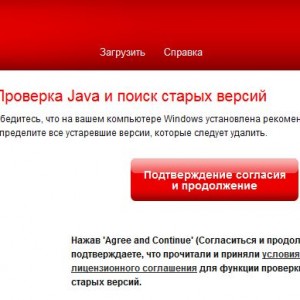
Фото: сторінка тестування
При виникненні проблеми спробуйте слідувати рекомендаціям щодо усунення несправностей. Нерідко вони виникають від того, що користувачі забувають перезавантажити комп'ютер і / або браузер.
Встановити Java для windows 8 в автономному режимі
Автономний режим відрізняється тим, що скачується не тільки програма установник, але і всі необхідні компоненти для Яви. Тому автономна версія випускається в 32-бітному та 64-бітному варіанті. Вибір залежить від збірки Windows 8 і розрядності встановленого процесора.
Якщо ви не знаєте розрядність своєї операційної системи, то найпростіший спосіб це подивитися одна або дві папки Program Files на системному диску. Якщо одна - вам потрібна 32 бітна версія. Якщо дві - подивіться в якій папці лежить браузер. В Program Files встановлюються 64-бітові програми, а в Program Files (x86) 32-бітові.
Порядок дію при автономної установці не сильно відрізняється від інтерактивної:
- виберіть файл-інсталятор з урахуванням 32- або 64-бітної розрядності;
- збережіть його на жорсткому диску комп'ютера;
- запустіть інсталятор подвійним кліком миші;
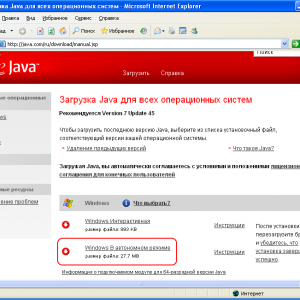
Фото: установка в автономному режимі
Після завантаження та збереження, установка може проводитися в режимі офлайн без підключення до інтернету. Переваги - скачавши файл один раз, його можна використовувати для інших комп'ютерів. Недолік - великий розмір файлу, скачування якого займе якийсь час.
Інструкція по налаштуванню роутера Asus RT N10E. Тут.
Налагодження та зміна параметрів роутера asus rt n12vp далі.
Фактично, вибір способу інсталяції визначається лише наявністю постійного доступу в інтернет. В іншому, обидва методи однаково ефективно справляються з установкою Джави на комп'ютер з Win8.